¿Cómo transferir la copia de seguridad de WhatsApp desde iCloud a Google Drive?

Escrito por Alfonso Cervera |
La razón más común por la que necesitaría transferir la copia de seguridad de WhatsApp de iCloud a Google Drive, es que está buscando cambiar de usar un iPhone a la última versión de Android en el mercado. Para saber ¿Cómo funciona la interfaz de Android? y tener experiencia en el manejo de dispositivos tanto de iOS como de Android. Ahora, la mayoría de los teléfonos Android buenos y populares vienen con herramientas de transferencia de datos que hacen que compartir archivos almacenados en teléfonos móviles como fotos, documentos y videos sea fácil y sin problemas. Estas herramientas de transferencia de datos incluyen Huawei Phone Clone y Samsung Smart Switch.
Desafortunadamente, estas herramientas no mejoran la transferencia de la copia de seguridad de WhatsApp de iCloud a Google Drive debido a la diferencia en los sistemas operativos de los teléfonos Android y iOS. Por lo tanto, hemos compilado este artículo para guiarlo en la transferencia exitosa de la copia de seguridad de WhatsApp de iCloud a Google Drive. Sigue leyendo para descubrir ¿Cómo copiar todos los archivos de datos valiosos de WhatsApp a tu teléfono Android desde el iPhone anterior?.
Parte 1: ¿Puedo transferir la copia de seguridad de WhatsApp desde iCloud a Google Drive directamente?
Si solo fuera así de sencillo, ¿verdad? Lo siento, desafortunadamente, no es posible copiar la copia de seguridad de WhatsApp desde iCloud a Google Drive directamente. Usted pregunta ¿Por qué?, probablemente echando la cabeza hacia atrás decepcionado.
Bueno, no puede tener una transferencia directa porque el cifrado de extremo a extremo responsable de garantizar que sus conversaciones en WhatsApp sean privadas y seguras, difiere significativamente en iPhone y Android. Por lo tanto, no existe un método seguro que le permita transferir la copia de seguridad de WhatsApp desde iCloud a Google Drive directamente. En cambio, hay algunas pautas y una aplicación de terceros necesaria para que la transferencia sea un éxito.
Descubra en la siguiente parte de este artículo qué debe hacer para transferir la copia de seguridad de WhatsApp desde iCloud a Google Drive en dos pasos principales. Solo se vuelve más emocionante a medida que sigues desplazándote.
Parte 2: Guía paso a paso para transferir la copia de seguridad de WhatsApp de iCloud a Google Drive
Esto es lo que vamos a hacer en esta parte del artículo: Primero, recuperaremos su WhatsApp de iCloud, (que es la versión de Google Drive de Android), a su iPhone. Luego, usando una aplicación de transferencia móvil merecida, comparta los archivos de datos de WhatsApp restaurados en el iPhone a un teléfono Android.
Luego, desde allí, guarde WhatsApp en la cuenta de Google para realizar una copia de seguridad. Interesante, ¿verdad? A continuación se presenta un desglose detallado de la directriz para copiar de manera efectiva la copia de seguridad de WhatsApp desde iCloud a Google Drive.
Paso 1: Restaura WhatsApp de iCloud a iPhone.
Ahora, este paso solo es obligatorio si la copia de seguridad de WhatsApp que desea transferir de iPhone a Android está segura en iCloud. De lo contrario, si todos los datos están adecuadamente disponibles en el iPhone, no dude en pasar al paso 2 a continuación.
Le recomiendo que lea todos los pasos para futuras referencias. ¿Verdad? Vale, ¡vamos a ello ya!
Para recuperar eficazmente su historial de chat de WhatsApp desde la copia de seguridad de iCloud a su iPhone:
- Abrir WhatsApp
Comprueba si hay una copia de seguridad de iCloud para los chats de WhatsApp. Es muy sencillo. Inicie WhatsApp, luego busque la configuración de la aplicación y pulse en Chats > Copia de seguridad de los chats.
- Reinstalar WhatsApp
Verás cuando la última copia de seguridad de iCloud se imprima en el tiempo. Ahora, deshazte de WhatsApp, luego ve al App Store(Tienda de Aplicaciones) y descárgalo de nuevo.
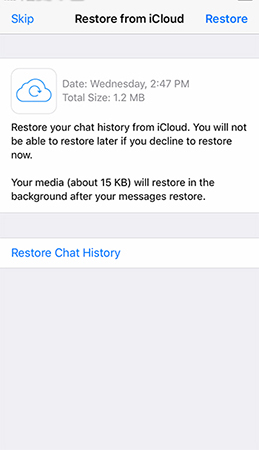
- Restaurar el historial de chat
En la reinstalación exitosa de WhatsApp y la verificación de su número de teléfono, restaure el historial de chat siguiendo las instrucciones que se muestran en la pantalla.
Aquí hay algunos consejos para garantizar un proceso de restauración rápido:
- • Siempre inicie sesión con la ID de Apple que usa para acceder a iCloud y verifique que iCloud Drive esté encendido.
- • Antes de comenzar el proceso de restauración, asegúrese de que haya suficiente espacio de almacenamiento en su dispositivo, al menos 2.5 veces más grande que el tamaño real de la copia de seguridad que desea recuperar.
- • Asegúrese de que el número de teléfono que utilizó al hacer una copia de seguridad de los chats sea el mismo que utiliza al restaurar las conversaciones. No es práctico restaurar el historial de chat desde una cuenta de WhatsApp diferente.
Tenga en cuenta:Si más de una persona comparte la cuenta de iCloud, la copia de seguridad de WhatsApp es una entidad completamente separada. Se almacena por separado en iCloud Drive, cada individuo con su propia copia de seguridad única de WhatsApp. Esto se debe a que cada cuenta de WhatsApp es exclusiva del número de teléfono utilizado para configurarla, es decir, dos personas no pueden tener la misma cuenta de WhatsApp.
A continuación, nos acercamos a la transferencia de la copia de seguridad de WhatsApp de iCloud a Google Drive copiando la copia de seguridad de WhatsApp en el iPhone (desde iCloud) a los teléfonos Android.
Paso 2: Transfiere WhatsApp de iPhone a Android con MobileTrans - Transferencia de WhatsApp
Gracias a las personas inteligentes y técnicamente equipadas en el planeta Tierra, ahora también puede transferir datos de manera rápida y eficiente entre teléfonos móviles de diferentes sistemas operativos y computadoras. Con solo un clic, siéntese y monitoree su copia de seguridad de WhatsApp y transfiérala de un iPhone a un Android usandoMobileTrans – Transferencia de WhatsApp característica.
Entonces, así es como llegas con un simple clic para transferir tu WhatsApp de iPhone a Android:
- Instalar MobileTrans en la computadora
Para descargar la aplicación MobileTrans, busque su sitio web oficial y elija Descargar para escritorio. Instale y ejecute el programa, luego, desde la ventana principal, seleccione Transferencia de WhatsApp.

- Conecte iPhone y Android a la PC
En segundo lugar, utilizando cables de carga para los respectivos teléfonos, conecte los dos dispositivos a la computadora. Asegúrese de que la conexión sea estable y se mantenga estable durante todo el proceso. Cualquier interrupción en la conexión USB de los teléfonos a la PC interfiere con la transferencia de WhatsApp a Android.
- Elija transferir mensajes de WhatsApp
Ahora, toque Transferir mensajes de WhatsApp. MobileTrans detectará sus teléfonos y los mostrará en la interfaz que aparece a continuación. Puede consultar la captura de pantalla a continuación.

- Comience a copiar el historial de chat de WhatsApp
Finalmente, toque "Inicio" y haga clic en "Sí" para comenzar a transferir mensajes de WhatsApp de iPhone a Android. La cantidad de tiempo para finalizar el proceso es directamente proporcional al tamaño del archivo de datos en transferencia.

Además de manejar la transferencia de la copia de seguridad de WhatsApp de iPhone a Android, también puede usar MobileTrans para realizar fácilmente copias de seguridad y restaurar contactos, imágenes y mensajes.
Paso 3: Copia de seguridad de WhatsApp de Android a Google Drive
¡Finalmente estamos en el último paso de transferir la copia de seguridad de WhatsApp de iCloud a Google Drive! Antes de comenzar y sumergirse de cabeza en el procedimiento, verifique lo siguiente:
- • Active la cuenta de Google en su teléfono Android.
- • Instala los servicios de Google Play en el teléfono.
- • Debe haber suficiente espacio de almacenamiento no utilizado en el teléfono para hacer la copia de seguridad del historial de chats.
- • Debe tener una conexión a Internet confiable, sólida y datos excedentes en caso de que esté utilizando una red de datos móviles.
Ahora, para hacer una copia de seguridad de WhatsApp desde Android a Google Drive:
- Abre WhatsApp
Haga clic en el ícono de la aplicación WhatsApp para iniciarlo.
- Navegar Copia de seguridad de chat
En segundo lugar, busque en el ícono de menú (tres puntos verticales) y tóquelo. Toque Configuración, luego elija Chats y haga clic en Copia de seguridad de chat.

- Unidad de Google y la frecuencia de las copias de seguridad.
A continuación, elige Copia de seguridad en Google Drive y elige la frecuencia con la que deseas que se ejecute la copia de seguridad. No seleccione "Nunca".

- Elija la cuenta de Google en la que desea guardar el historial de chat
Aquí, toca la cuenta de Google para hacer una copia de seguridad del historial de chat. En caso de que aún no tenga una cuenta de Google configurada, haga clic en Agregar cuenta, según se le solicite, e ingrese detalles válidos para iniciar sesión.

- Seleccione la red para el proceso de copia de seguridad.
Finalmente, toque "Realizar copia de seguridad sobre" para seleccionar la red en la que se realizará la copia de seguridad. Es recomendable elegir Wi-Fi, ya que una red de datos móviles podría ser costosa debido a los cargos adicionales en los que puede incurrir.

Alternativamente, puede realizar el proceso de copia de seguridad manualmente:
- Inicie la aplicación WhatsApp.
- Vaya a Copia de seguridad de chat tocando el ícono Más opciones y seleccione Chats.
- Por último, toca BACK UP(RESPALDAR).

Con el procedimiento manual, puede hacer una copia de seguridad de su historial de chat en Google Drive en cualquier momento
¡Y así, finalmente hemos logrado transferir WhatsApp de iCloud a Google Drive! El artículo puede parecer largo, pero prometo que ni siquiera sudarás mientras haces la transferencia.
Conclusión
Así que la próxima vez que cambie de un iPhone a un teléfono Android, no se acobarde ante la idea de perder su historial de chat de WhatsApp. Simplemente consulte este artículo y siga las directrices detalladas sobre la transferencia de la copia de seguridad de WhatsApp de iCloud al disco duro de Google! Recomendamos el uso de MobileTrans - Transferencia de WhatsApp al realizar la transición de su copia de seguridad de WhatsApp del iPhone a Android.
Truco extra: Pasar datos de WhatsApp entre Android y iPhone con una sola aplicación
Una de las maneras más sencilla de pasar datos de WhatsApp de un celular a otro es descargar la app Wutsapper.

Disponible en la mayoría de los teléfonos iPhones o Androids. Su interfaz es muy sencilla e intuitiva permitiendo que su paso a paso sea rápido y sin complicaciones. A continuación te presentamos cómo hacerlo:
Pasar WhatsApp de Android a iPhone:
Paso 1: Descargar la app Wutsapper desde Google Play Store o escaneando el código QR abajo. Una vez descargada debes registrar tu cuenta.
Paso 2: Selecciona la función de Android a iPhone para pasar tus datos de WhatsApp.

Paso 3: Te aparecerá un anuncio para dar permiso y actualizar la copia de seguridad. Presionar OK y seguir las instrucciones.
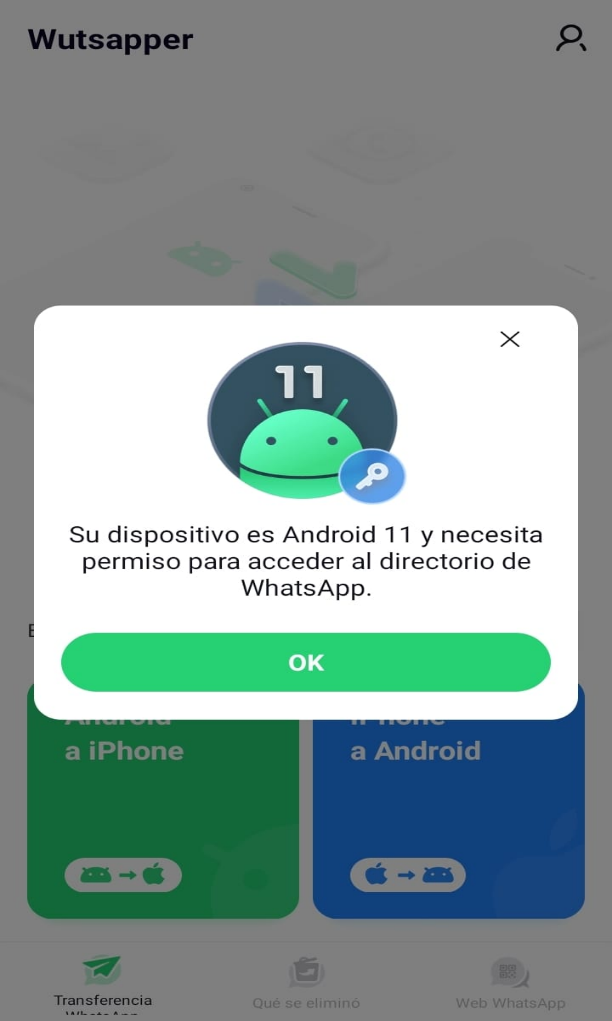
Paso 4: Elige un método para conectar tu dispositivo Android con el iPhone y autorízalo.
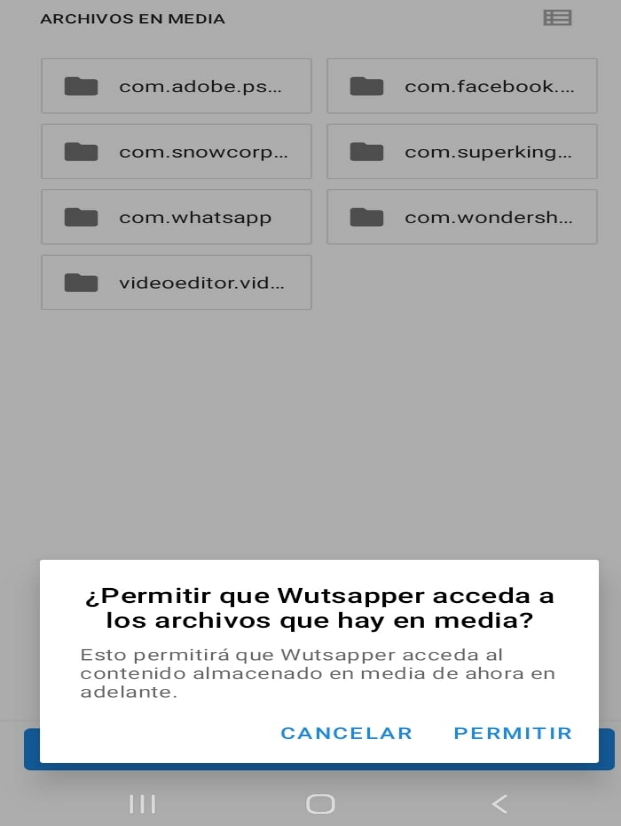
Paso 5: Escoge el país de la cuenta y agrega tu número.
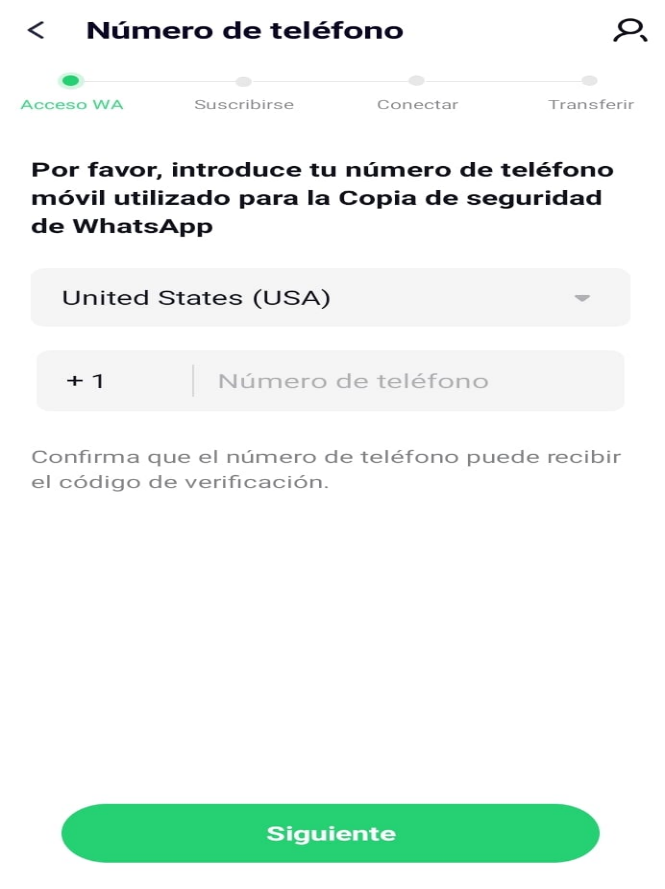
Paso 6: Sigue las instrucciones indicadas en la pantalla para suscribirte y comienza a pasar WhatsApp de Android a iPhone.


Pasar WhatsApp de iPhone a Android:
Paso 1: Descargar la app Wutsapper. Una vez descargada registrar tu cuenta.
Paso 2: Realizar una copia de seguridad de WhatsApp iPhone: Si desea transferir los chats de WhatsApp y guardar las imágenes de WhatsApp, es necesario conectar el dispositivo Android, así como el dispositivo iOS con un adaptador USB OTG y confirmar el acceso en el dispositivo iOS.
Paso 3: Transferencia de WhatsApp: Haz clic en "Iniciar copia" para transferir la copia de seguridad (WhatsApp) del dispositivo iOS al dispositivo Android.
Paso 4: Espere a que se complete la conversión.
Paso 5: Siga las instrucciones para que pueda restaurar la copia de seguridad de WhatsApp.
Del mismo modo, con Wutsapper podrás recuperar un mensaje eliminado de WhatsApp que te enviaron y tener dos cuentas de WhatsApp.
Últimas Tendencias
Artículos Populares
Todos los Temas

MobileTrans - Transferencia de WhatsApp
- Transferir datos de WhatsApp entre iOS y Android.
- Pasar mensajes y archivos adjuntos de WhatsApp entre el teléfono y la PC.
- Copia de seguridad de WhatsApp, LINE, Kik, Viber y WeChat en la computadora.
- Transferir hasta 18 tipos de datos telefónicos entre más de 6000 dispositivos.

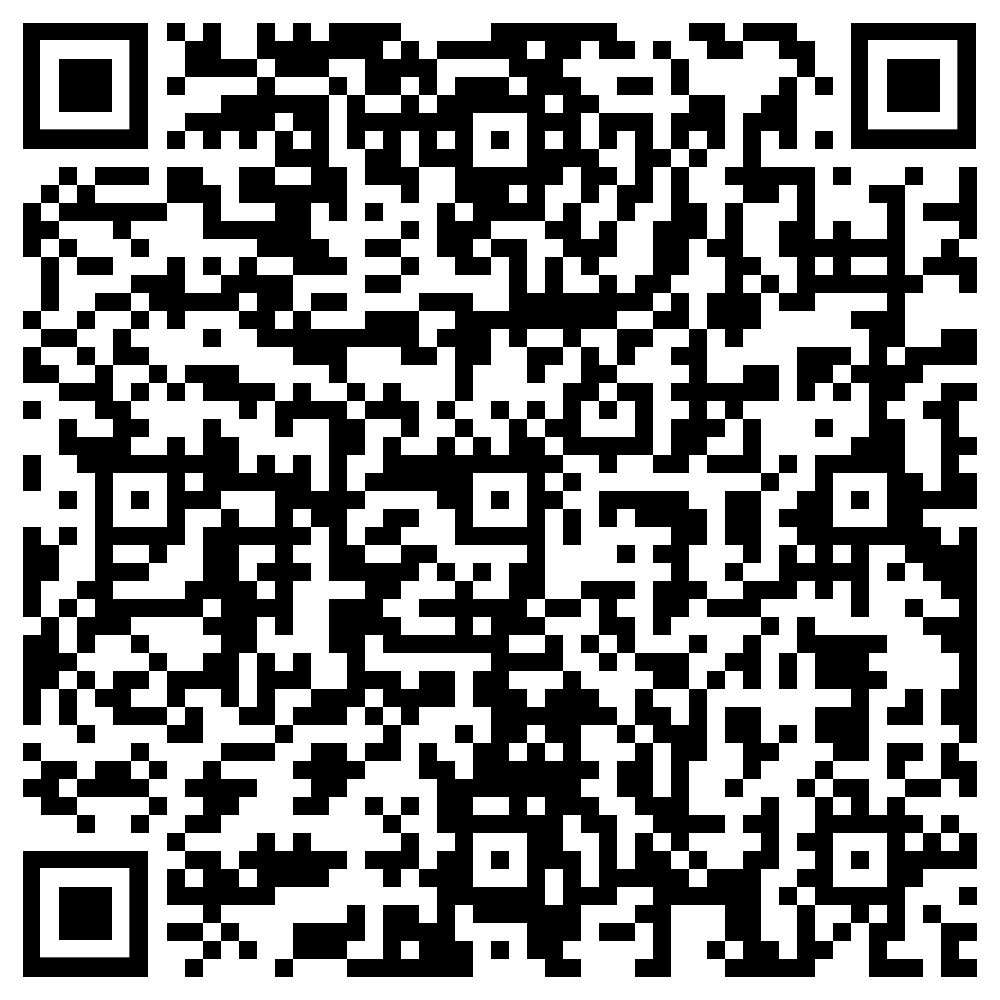


Alfonso Cervera
staff Editor